Quản trị mạng – Trong bài này chúng tôi sẽ hướng dẫn bạn cách cấu hình các máy tính Windows 2000/XP/2003 để khóa các gói dữ liệu Ping.
Các máy tính Windows 2000/XP/2003 có một cơ chế bảo mật IP đi kèm mang tên IPSec (IP Security). IPSec là một giao thức được thiết kế để bảo vệ các gói dữ liệu TCP/IP khi chúng truyền tải trong mạng bằng cách sử dụng mã hóa khóa công. Về bản chất, máy nguồn sẽ gói địa chỉ IP chuẩn tắc bên trong một gói IPSec đã được mã hóa. Sau đó gói dữ liệu này sẽ được duy trì ở trạng thái mã hóa cho tới khi nó đến được máy đích.
Ngoài tính năng kể trên, bên cạnh việc mã hóa, IPSec còn cho phép bạn có thể bảo vệ và cấu hình máy trạm cũng như máy chủ với một cơ chế giống như tường lửa.
Bạn có thể bảo vệ các máy tính của mình bằng IPSec? Rất đơn giản, chỉ cần tạo một chính sách để chỉ thị cho máy tính khóa tất cả lưu lượng IP nào đó đã được cấu hình bởi rule đó.
Khóa PING trên một máy tính
Để khóa lưu lượng PING đến và đi khỏi một máy tính, bạn cần tạo một chính sách IPSec dùng để khóa tất cả lưu lượng ICMP.
Kiểm tra xem máy tính có đáp trả các yêu cầu PING bằng cách ping đến nó:
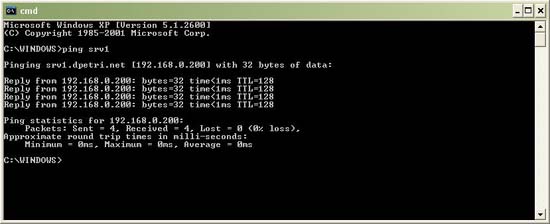
Để cấu hình, bạn thực hiện theo các bước sau:
Cấu hình danh sách lọc địa chỉ IP và các hành động lọc.
- Mở cửa sổ MMC (Start > Run > MMC).
- Add Security Policy Management Snap-In.
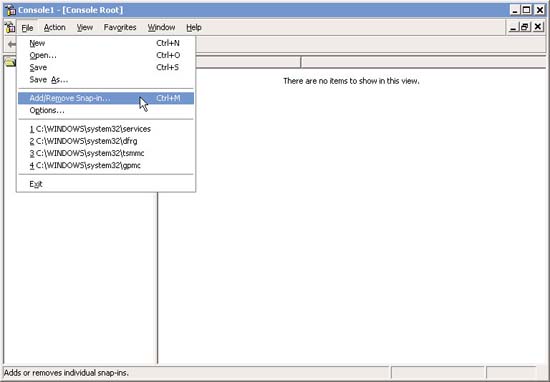
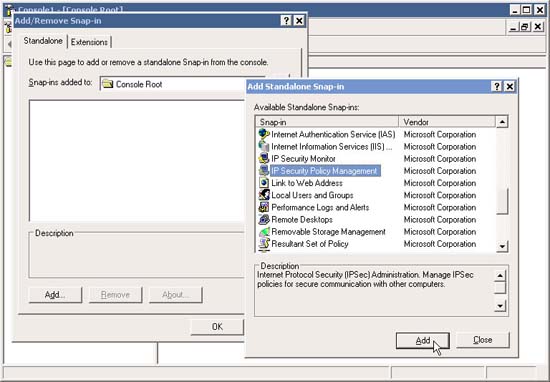
- Trong cửa sổ Select which computer this policy will manage, chọn Local Computer (hoặc bất cứ chính sách nào phụ thuộc vào nhu cầu của bạn). Kích Close sau đó kích Ok.
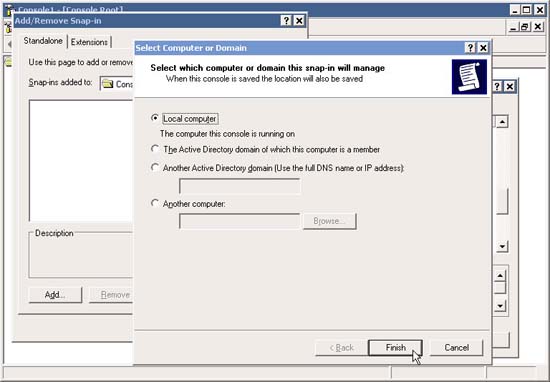
- Kích phải vào IP Security Policies trong panel bên trái của giao diện điều khiển MMC. Chọn Manage IP Filter Lists and Filter Actions.
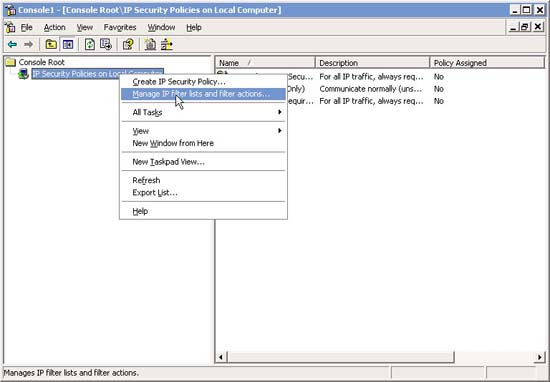
- Bạn không cần cấu hình một bộ lọc (IP Filter) IP cụ thể cho ICMP (giao thức được sử dụng cho PING) vì bộ lọc như vậy đã tồn tại mặc định - All ICMP Traffic.
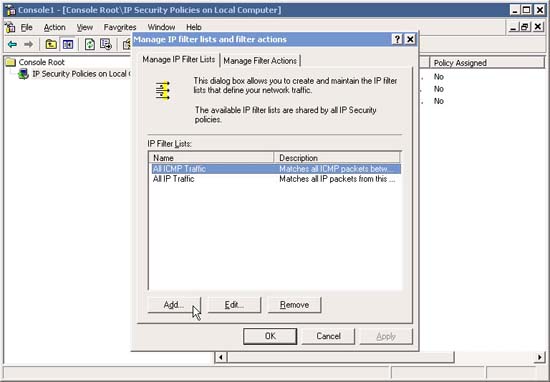
Mặc dù vậy bạn vẫn có thể cấu hình nhiều bộ lọc (IP Filter) IP cụ thể cho ICMP. Cho ví dụ, bạn có thể muốn ngăn chặn một máy chủ nào đó trả lời tất cả các PING ngoại trừ các PING được gửi bởi một máy tính nào đó được sử dụng bởi phòng trợ giúp. Trong trường hợp đó, bạn cần add một IP Filter mới và sử dụng các địa chỉ IP đích và nguồn đã định nghĩa của mình, và giao thức ICMP. Chúng tôi sẽ giới thiệu cho các bạn cách khóa hành động duyệt web nhưng vẫn cho phép lưu lượng mạng nội bộ với IPSec trong một bài khác để bạn biết thêm về cách tạo bộ lọc IP Filter.
- Trong Manage IP Filter Lists and Filter actions, xem lại các bộ lọc của bạn và cân nhắc xem liệu tất cả đã ok, kích vào tab Manage Filter Actions. Lúc này chúng ta cần thêm hành động lọc để khóa lưu lượng được chỉ định của mình, vì vậy hãy kích Add.
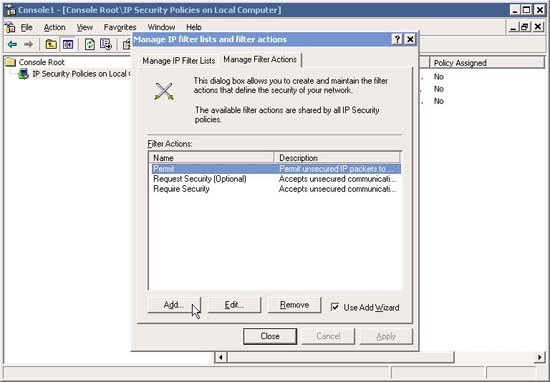
- Trong màn hình chào, kích Next.
- Trong Filter Action Name, kích Next.
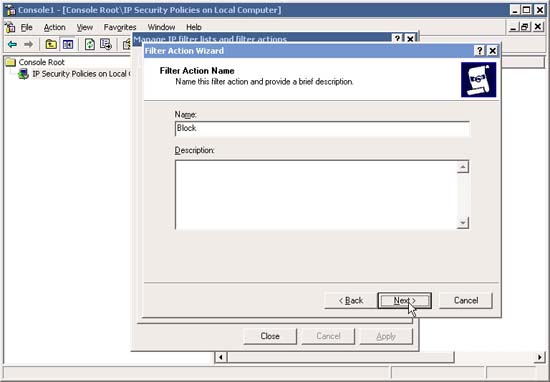
- Trong Filter Action General Options kích Block sau đó kích Next.
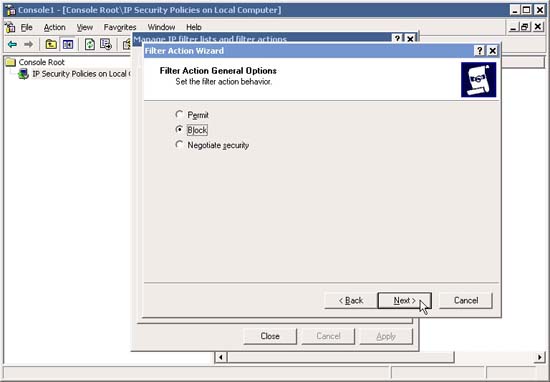
- Quay trở lại Manage IP Filter Lists and Filter actions, xem lại tất cả các bộ lọc của bạn liệu đã ok, sau đó kích nút Close. Bạn có thể thêm các Filters Actions và Filter Actions bất cứ lúc nào nếu muốn.
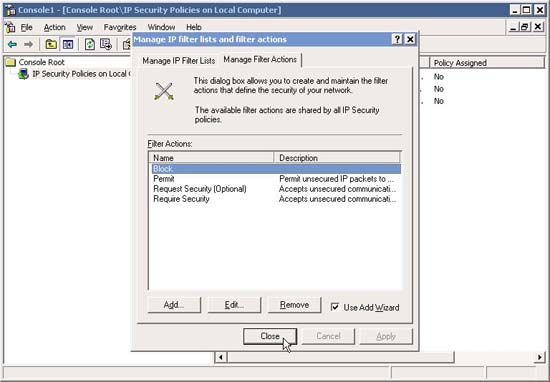
Bước tiếp theo là cấu hình IPSec Policy và gán nó.
Cấu hình IPSec Policy
- Trong giao diện MMC, kích phải vào IP Security Policies trên Local Computer và chọn Create IP Security Policy.
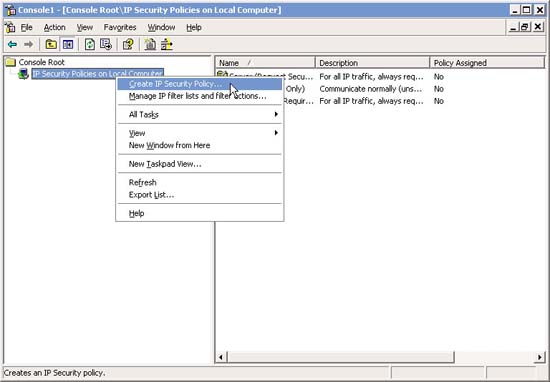
- Trong màn hình chào, kích Next
- Trong IP Security Policy Name, nhập vào tên mô tả, chẳng hạn như "Block PING". Kích Next.
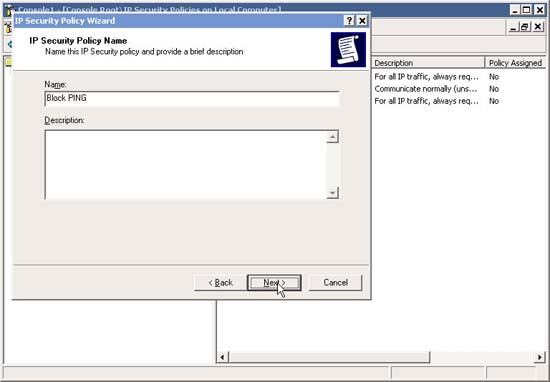
- Trong cửa sổ Request for Secure Communication, bỏ chọn hộp kiểm Active the Default Response Rule. Kích Next.
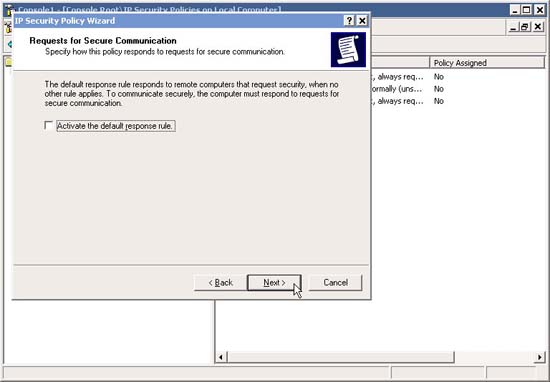
- Trong cửa sổ Completing IP Security Policy Wizard, kích Finish.
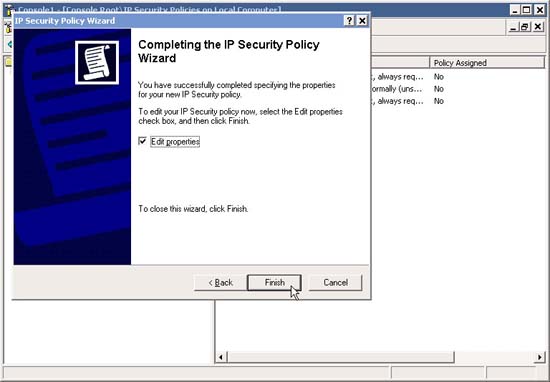
- Lúc này chúng ta cần add IP Filters và Filter Actions khác nhau vào IPSec Policy mới. Trong cửa sổ IPSec Policy mới, kích Add để thêm vào IP Filters và Filter Actions
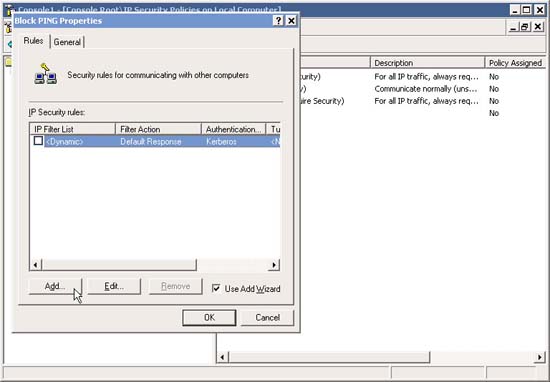
- Trong cửa sổ chào, kích Next.
- Trong Tunnel Endpoint, bảo đảm rằng thiết lập mặc định được chọn và kích Next.
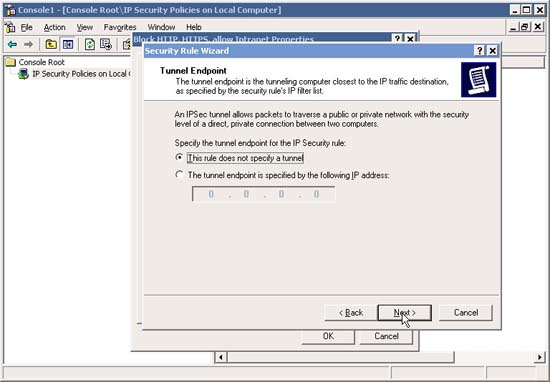
- Trong cửa sổ Network Type, chọn All Network Connections và kích Next.
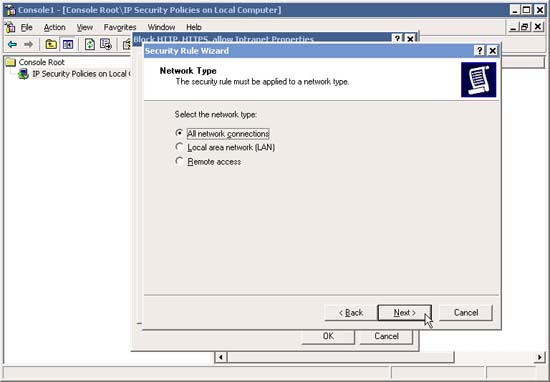
- Trong cửa sổ IP Filter List, chọn "All ICMP Traffic" (hoặc bất cứ IP Filter nào đã được cấu hình trong bước 5 ở phần trên bài viết). Nếu vì một lý do nào đó, bạn không cấu hình đúng IP Filter từ trước thì bạn có thể nhấn Add và thêm nó vào lúc này. Khi xong, kích Next.
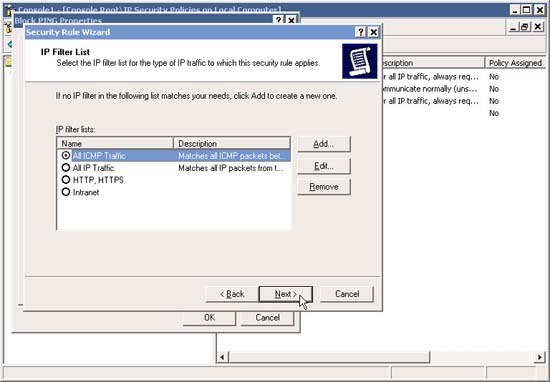
- Trong cửa sổ Filter Action chọn "Block". Tiếp đến, nếu bạn chưa cấu hình đúng Filter Action từ trước, bạn có thể nhấn Add để thêm nó lúc này. Khi thực hiện xong, kích Next.
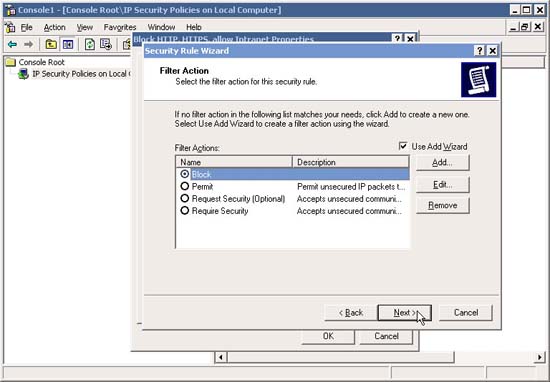
- Lưu ý về cách add IP Filter.
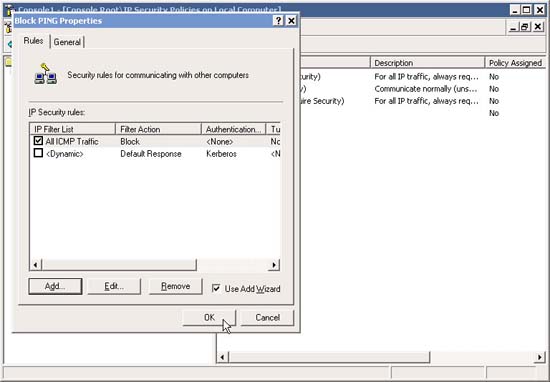
Tiếp đến, bạn có thể thêm bất cứ sự kết hợp của IP Filters và Filter Actions nếu muốn.
Lưu ý rằng bạn không thể thay đổi thứ tự của chúng giống như các tường lửa đúng nghĩa. Tuy nhiên cấu hình này làm việc khá hoàn hảo.
Giai đoạn tiếp theo là gán IPSec Policy.
Gán IPSec Policy
- Trong giao diện MMC, kích phải vào IPSec Policy và chọn Assign.
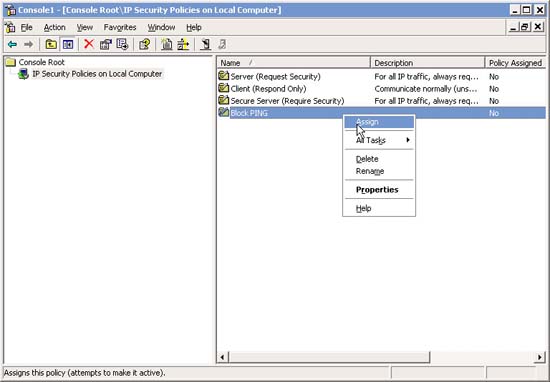
Khi thực hiện xong, bạn có thể test cấu hình bằng cách thử lướt đến một website bị hạn chế và bị cấm nào đó.
Khóa nhiều máy tính
Việc khóa nhiều máy tính có thể được thực hiện theo hai cách:
Cả hai phương pháp trên đều được sử dụng để ngăn chặn một số máy tính có thể sử dụng ICMP (cho cho các IPSec Policy khác).
 Công nghệ
Công nghệ  AI
AI  Windows
Windows  iPhone
iPhone  Android
Android  Học IT
Học IT  Download
Download  Tiện ích
Tiện ích  Khoa học
Khoa học  Game
Game  Làng CN
Làng CN  Ứng dụng
Ứng dụng 















 Linux
Linux  Đồng hồ thông minh
Đồng hồ thông minh  macOS
macOS  Chụp ảnh - Quay phim
Chụp ảnh - Quay phim  Thủ thuật SEO
Thủ thuật SEO  Phần cứng
Phần cứng  Kiến thức cơ bản
Kiến thức cơ bản  Lập trình
Lập trình  Dịch vụ công trực tuyến
Dịch vụ công trực tuyến  Dịch vụ nhà mạng
Dịch vụ nhà mạng  Quiz công nghệ
Quiz công nghệ  Microsoft Word 2016
Microsoft Word 2016  Microsoft Word 2013
Microsoft Word 2013  Microsoft Word 2007
Microsoft Word 2007  Microsoft Excel 2019
Microsoft Excel 2019  Microsoft Excel 2016
Microsoft Excel 2016  Microsoft PowerPoint 2019
Microsoft PowerPoint 2019  Google Sheets
Google Sheets  Học Photoshop
Học Photoshop  Lập trình Scratch
Lập trình Scratch  Bootstrap
Bootstrap  Năng suất
Năng suất  Game - Trò chơi
Game - Trò chơi  Hệ thống
Hệ thống  Thiết kế & Đồ họa
Thiết kế & Đồ họa  Internet
Internet  Bảo mật, Antivirus
Bảo mật, Antivirus  Doanh nghiệp
Doanh nghiệp  Ảnh & Video
Ảnh & Video  Giải trí & Âm nhạc
Giải trí & Âm nhạc  Mạng xã hội
Mạng xã hội  Lập trình
Lập trình  Giáo dục - Học tập
Giáo dục - Học tập  Lối sống
Lối sống  Tài chính & Mua sắm
Tài chính & Mua sắm  AI Trí tuệ nhân tạo
AI Trí tuệ nhân tạo  ChatGPT
ChatGPT  Gemini
Gemini  Điện máy
Điện máy  Tivi
Tivi  Tủ lạnh
Tủ lạnh  Điều hòa
Điều hòa  Máy giặt
Máy giặt  Cuộc sống
Cuộc sống  TOP
TOP  Kỹ năng
Kỹ năng  Món ngon mỗi ngày
Món ngon mỗi ngày  Nuôi dạy con
Nuôi dạy con  Mẹo vặt
Mẹo vặt  Phim ảnh, Truyện
Phim ảnh, Truyện  Làm đẹp
Làm đẹp  DIY - Handmade
DIY - Handmade  Du lịch
Du lịch  Quà tặng
Quà tặng  Giải trí
Giải trí  Là gì?
Là gì?  Nhà đẹp
Nhà đẹp  Giáng sinh - Noel
Giáng sinh - Noel  Hướng dẫn
Hướng dẫn  Ô tô, Xe máy
Ô tô, Xe máy  Tấn công mạng
Tấn công mạng  Chuyện công nghệ
Chuyện công nghệ  Công nghệ mới
Công nghệ mới  Trí tuệ Thiên tài
Trí tuệ Thiên tài